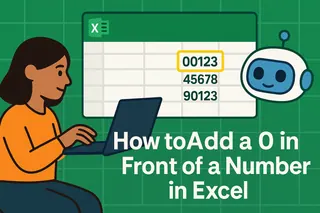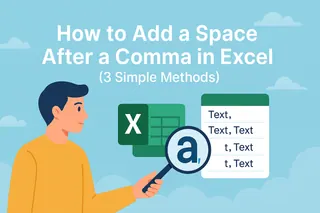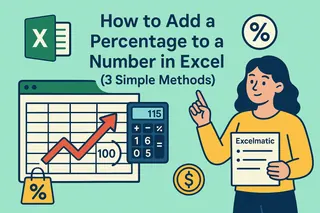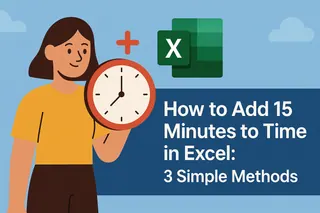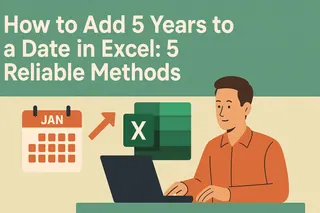En tant que responsable de croissance chez Excelmatic, je constate quotidiennement des professionnels perdre des heures à formater manuellement des données. Qu'il s'agisse d'ajouter des symboles monétaires à des rapports financiers ou d'uniformiser des codes produits, l'ajout de caractères dans des cellules est une tâche Excel basique mais chronophage.
La bonne nouvelle ? Il existe plusieurs méthodes efficaces pour y parvenir - des formules de base à l'automatisation par IA. Dans ce guide, je vais vous présenter cinq méthodes éprouvées, en mettant particulièrement en lumière comment Excelmatic peut transformer ce processus fastidieux en une opération en un clic.
1. Excelmatic : La Solution Instantanée par IA
Avant d'aborder les méthodes manuelles, laissez-moi vous présenter la solution la plus rapide actuellement disponible. La fonction de transformation de données par IA d'Excelmatic vous permet de :
- Importer votre feuille de calcul ou vous connecter directement à votre source de données
- Décrire simplement votre besoin (ex : "Ajouter $ avant toutes les valeurs de la colonne B")
- Laisser l'IA générer des résultats parfaitement formatés instantanément
Contrairement aux méthodes traditionnelles, Excelmatic comprend les commandes en langage naturel et gère sans effort les règles de formatage complexes. C'est particulièrement utile pour les grands jeux de données ou lorsqu'il faut appliquer plusieurs ajouts de caractères simultanément.
2. La Fonction CONCATENER (Approche Traditionnelle)
Pour ceux qui préfèrent les méthodes manuelles, CONCATENER reste une option fiable :
- Créez une nouvelle colonne pour vos données modifiées
- Saisissez la formule :
=CONCATENER("X";A1)où "X" est votre caractère souhaité
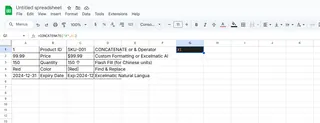
- Étirez la poignée de recopie vers le bas pour l'appliquer à toutes les cellules
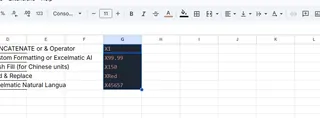
Bien que fonctionnelle, cette méthode devient laborieuse avec de grands jeux de données et nécessite des mises à jour manuelles si les données sources changent.
3. Le Raccourci Esperluette (&)
Une alternative plus concise à CONCATENER :
- Dans votre cellule de résultat, saisissez :
="X"&A1 - Copiez la formule sur toute la colonne
Cette méthode économise des frappes mais présente les mêmes limites que CONCATENER en termes d'évolutivité.
4. Remplissage Flash pour la Reconnaissance de Motifs
Le Remplissage Flash d'Excel (2013+) peut détecter automatiquement les motifs :
- Saisissez manuellement votre format souhaité dans la première cellule
- Commencez à saisir dans la deuxième cellule - Excel proposera des suggestions
- Appuyez sur Entrée pour accepter les suggestions
Bien que puissant pour des motifs simples, le Remplissage Flash peine souvent avec des transformations complexes et nécessite une vérification manuelle.
5. Rechercher et Remplacer pour Modifications en Masse
Pour des données existantes nécessitant une modification uniforme :
- Sélectionnez votre plage cible (Ctrl+A pour toute la feuille)
- Appuyez sur Ctrl+H pour ouvrir Rechercher et Remplacer
- Dans "Rechercher", laissez vide pour préfixer ou saisissez le texte existant à modifier
- Dans "Remplacer par", entrez votre nouveau texte avec les caractères ajoutés
Cette méthode fonctionne bien pour des modifications ponctuelles mais manque de précision comparée aux approches par formules.
Pourquoi les Équipes Modernes Optent pour des Solutions IA
Bien que toutes ces méthodes fonctionnent, elles partagent des limites communes :
- Chronophages pour les grands jeux de données
- Processus manuels sujets aux erreurs
- Pas d'historique des versions ou d'annulation possible
- Difficile d'appliquer un formatage conditionnel complexe
C'est exactement pourquoi les équipes visionnaires adoptent des outils IA comme Excelmatic.

Notre plateforme ne gère pas seulement l'ajout de caractères sans effort, elle offre aussi :
- Le traitement du langage naturel pour des commandes intuitives
- Le contrôle de version et des pistes d'audit
- Une intégration transparente avec les flux existants
- Des fonctionnalités de collaboration en temps réel
Recommandation Finale
Pour des modifications ponctuelles à petite échelle, les méthodes manuelles ci-dessus suffiront. Mais si vous travaillez régulièrement avec des données nécessitant des ajouts de caractères ou un formatage complexe, je recommande vivement d'essayer Excelmatic. Nos utilisateurs économisent généralement 2-3 heures par semaine rien que sur le formatage - du temps mieux consacré à l'analyse stratégique.
Prêt à transformer votre workflow Excel ? Essayez Excelmatic gratuitement dès aujourd'hui et découvrez l'avenir du formatage de données.